הגדרת VPN - מארח PPTP בביתך Windows 7 PC [כיצד לבצע]

לפני שנים על גבי שנים לפני VPN (רשת וירטואלית פרטית) הפכה למונח נפוץ לכוח העבודה של החברה, יצרה מיקרוסופט PPTP (פרוטוקול נקודה לנקודה.) כמו VPN, PPTP מאפשר לך בצורה מאובטחת התחבר לרשתות מרוחקות כמו הרשת הביתית שלך או למחשבי חבר / הורה (במקרה שהם זקוקים לתמיכה טכנולוגית כלשהי).
בנוסף, הדבר היפה במיקרוסופטPPTP הוא שאתה לא צריך 10k $ חומרת VPN ייעודית או מנהל רשת כדי להגדיר אותה. כל מה שאתה צריך זה מחשב של Windows 7 ו -3 דקות לקרוא את הדרכת ההדרכה הגרובית הזו!
כיצד להגדיר מארח VPN / PPTP ביתי באמצעות Windows 7
1. לחץ על ה Windows Start Orb ו סוג חיבורי רשת לסרגל החיפוש. לאחר מכן לחץ על ה חיבורי רשת קישור.
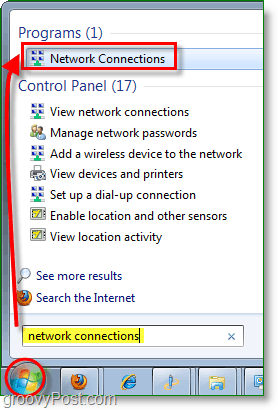
2. בחלון חיבורי רשת אם תפריט הקובץ אינו זמין החזק אלט, לאחר מכן לחץ על חיבור נכנס חדש.
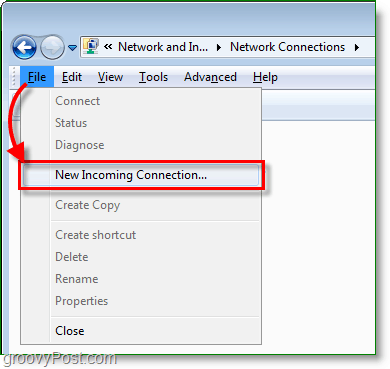
3. חשבון אילו משתמשים יורשה להשתמש בחיבור; אתה יכול להוסיף משתמש חדש אם תרצה. לחץ על הבא להמשיך.
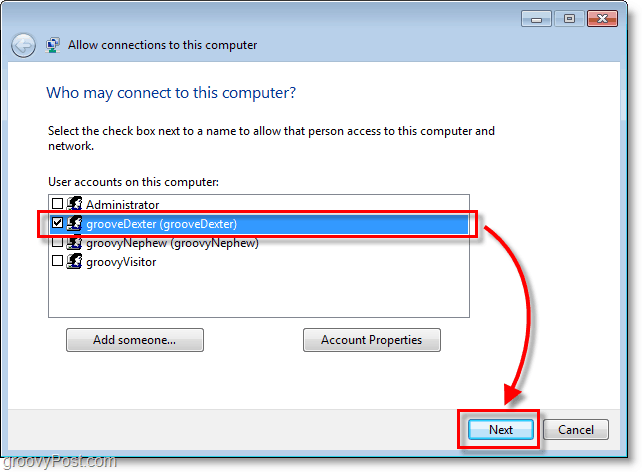
4. חשבון התיבה דרך האינטרנט לאחר מכן לחץ על הבא.
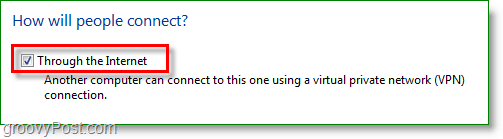
5. בחר פרוטוקול אינטרנט גרסה 4 (TCP / IPv4) ואז לחץ על נכסים, מאפיינים. בחלון המאפיינים חשבון התיבה ל אפשר למתקשרים לגשת לרשת המקומית שלי, ו הגדר הקצה כתובות IP באופן אוטומטי באמצעות DHCP. כעת חזרו לחלון הקודם ו לחץ על אפשר גישה.
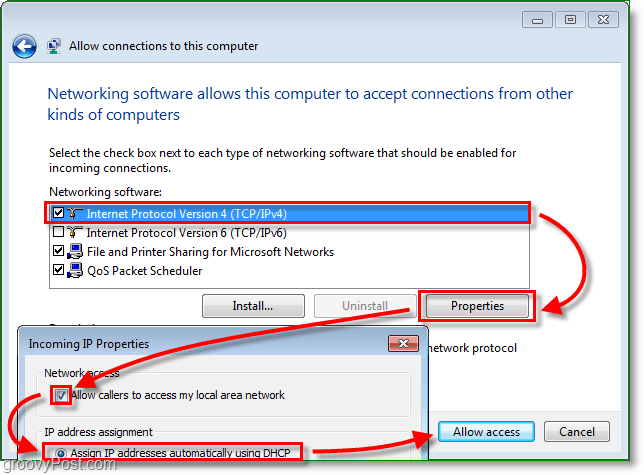
6. Voila, חיבור מארח ה- VPN נוצר עכשיו! אולם עדיין לא סיימנו; עכשיו עלינו לוודא שחומת האש של השער (נתב) ברשת שלך ניתוב תעבורת PPTP באינטרנט לתיבת Windows 7 שלך.
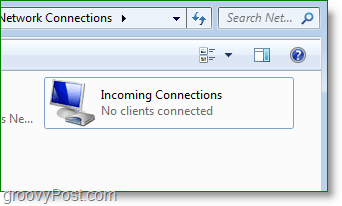
7. מדפדפן האינטרנט שלך סוג אצלך כתובת רשת נתב. כתובת זו היא בדרך כלל 192.168.1.1 או 192.168.0.1 כברירת מחדל ברוב הרשתות הביתיות. לאחר הגישה לממשק הנתב שלך, לנתבים מסוימים יש אפשרות להפעיל PPTP מעבר דרך כמו גם יציאות VPN אחרות. אם אפשרות זו אינה זמינה עבור הנתב שלך, תוכל להתאים זאת באמצעות העברת יציאה בשלב הבא.
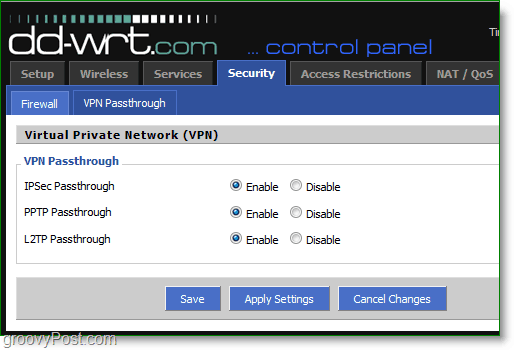
8. אם לנתב שלך אין הגדרת VPN מובנית, אתה יכול לפתוח ידנית את יציאת ה- VPN של ה- PPTP. תחת העברת טווח נמל צור א פורוורד חדש. הגדר ה התחל ל 1723 וה סוף ל 1723. סט הפרוטוקול ל- TCP וה כתובת ה - IP לשלך כתובת IP ברשת מקומית.
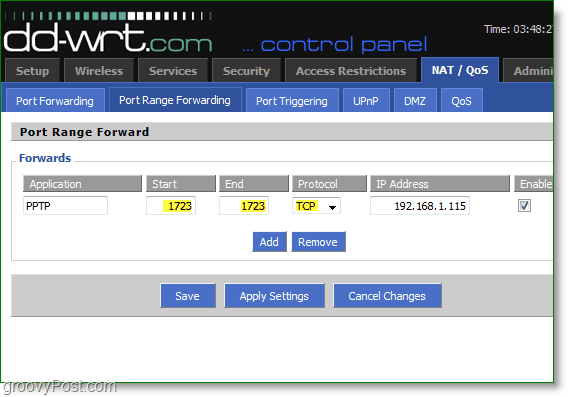
לאחר הגדרת כללי חומת האש, זה יקרההעבר את כל תנועת ה- VPN / PPTP לתיבת Windows 7 שלך. משם, המחשב המרוחק שלך יוכל לגשת לכל התקני הרשת ברשת הביתית שלך (מחשבים אחרים, שרתים וכו ')
דבר אחד שצריך לציין - נהדר כמו PPTP הוא, RDP היא ככל הנראה הדרך הקלה יותר לגשת לרשת הביתית שלך עם זאת RDP פועל עזר לגוף שני מוגבלת לשלט רחוק רק כך שאם אתה מחפש להעתיק קבצים היושבים בשרת / מחשב הבית שלך, השימוש ב- VPN / PPTP הביתי הוא כנראה האפשרות הטובה ביותר.










השאר תגובה